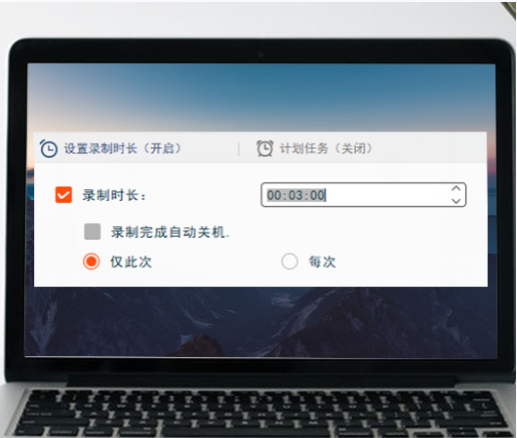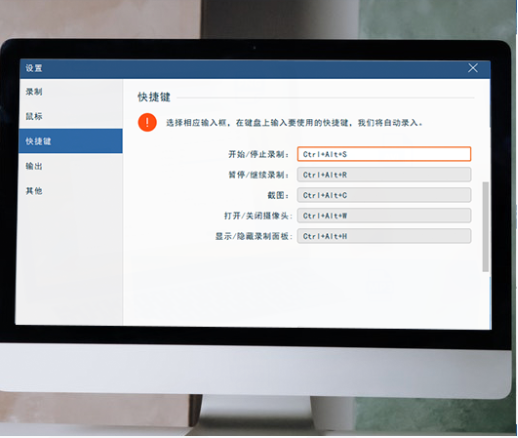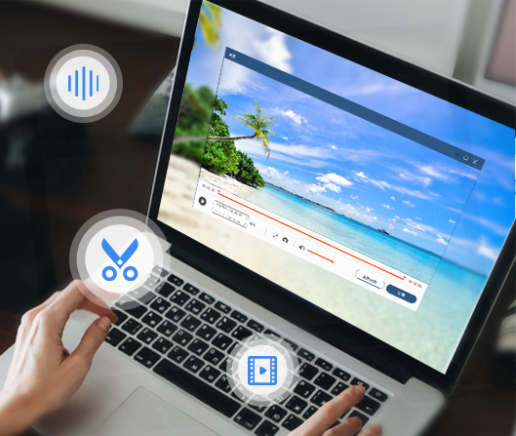录猎是一款近几年很火爆的录屏软件,录猎这款录屏软件试用可以保存不超过2分钟的视频文件,还可以正常保存查看。除此之外,录猎录制的视频还不带水印,试用也不带水印哦!无论你是新手还是专业人士,都可以考虑使用下录猎,因为它易于使用且功能丰富,最主要的是可以免费进行试用呢。
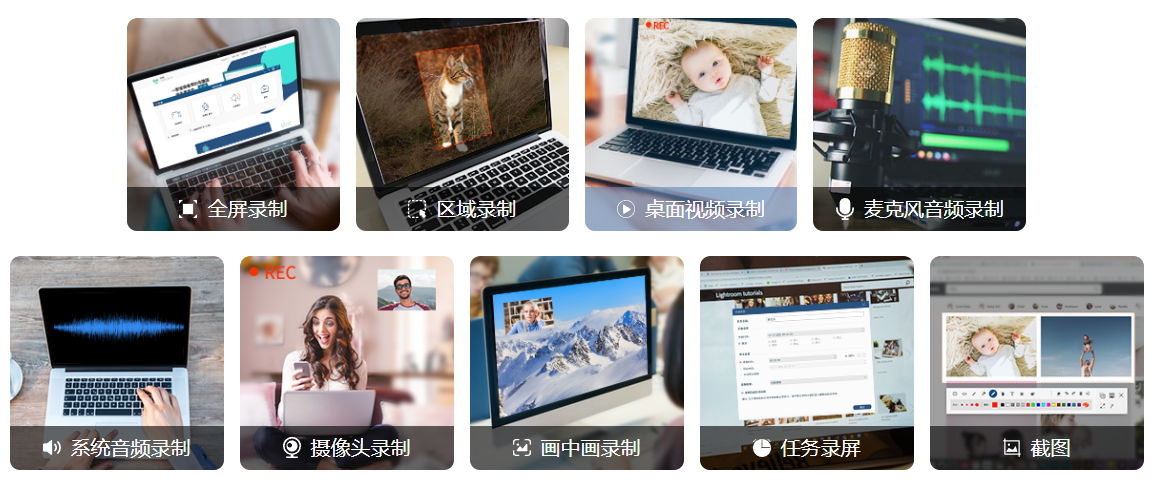
特色功能
应对不同录制场景需求,一些简单实用的小功能,让录制视频更轻松;
指定录制区域:自选需要录屏的范围;
历史记录:快速找到之前的录屏文件;
锁定录制窗口:单独只录制某一个程序内容;
预设录屏时长:录制固定时长视频文件;
排除特定窗口:屏蔽不需要录制的程序;
设置鼠标特效:鼠标范围以及点击状态特效;
音视频剪辑:去除多余的音视频片段,GIF动图快速制作;
快捷键设置:键盘控制视频开始、结束、暂停等;
音/视/图格式多样化:mp4、avi、png、jpg、mp3、avi等多种格式;
无损音/视频质量:保持原始音视频质量;
实时涂鸦:对视频涂鸦、标序、马赛克等操作。
应用场景
游戏录制:录制游戏视频时,最重要的是视频一定要清晰,录猎这个产品支持无损质量,高帧60FPS,完全看不出在录屏,无我们接下来的复盘提供了很好的基础。
直播录屏:每次在录制教学视频时,总会猝不及防的弹出QQ、微信消息。导致录制介绍后,需要在剪辑一下,自从有了录猎,指定具体需要录制的程序,再也没有出现过这样的困扰。
会议录屏:每次总结会议的时候,需要将会议时的全程记录下来,选择合适的录屏软件很重要,录猎是非常值得推荐的选择,音画同步并且质量都非常符合我们的需求。
教学录屏:教学课件录制过程中,少不了要对视频进行详细的注释,偶尔需要标下重点,可以说我们在选择录屏软件的时候这些是必备的。
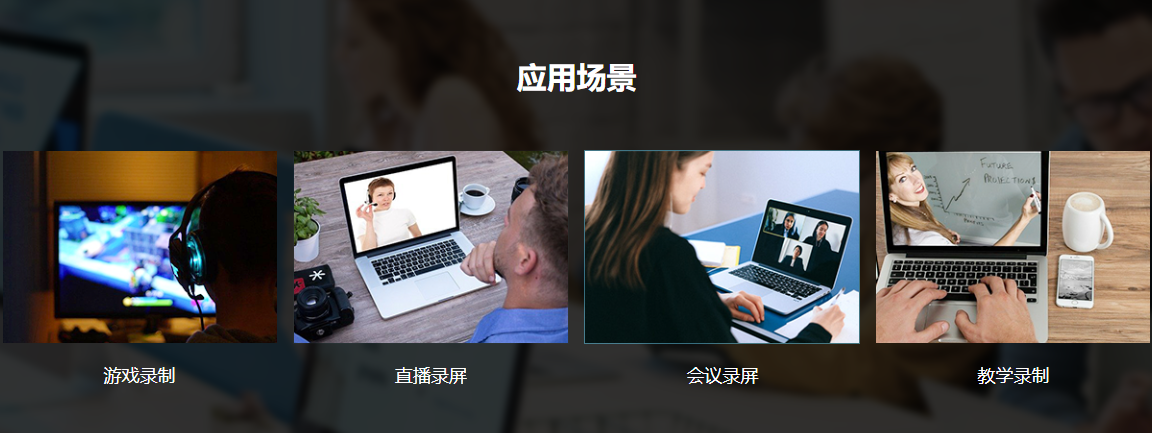
录猎录制流程
第一步:在你的电脑上安装录猎
在你的电脑上安装录猎,然后双击打开它。

第二步:选取录制模式进行录制
在录猎首界面,我们可以看到多种录制模式,一般都是选择“视频录制”去录制自己想要录制的内容。如果你要录制音频,就点击“音频录制”按钮去进行录制。
注意:在选择“扬声器”或者“麦克风”录制的时候,还可以点击旁边的下拉栏按钮进行试音。
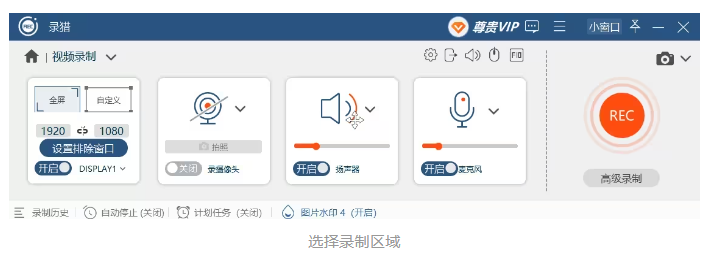
第三步:录制前可进行一些设置
我们在进行录制前可前往“设置”界面选择是否显示“鼠标和键盘”,如果你有这方面的需求,点击前面的复选框即可。除此之外,快捷键也是可以自己设置的,以及输出的格式和其他参数。设置好后,只需点击“确定”即可。
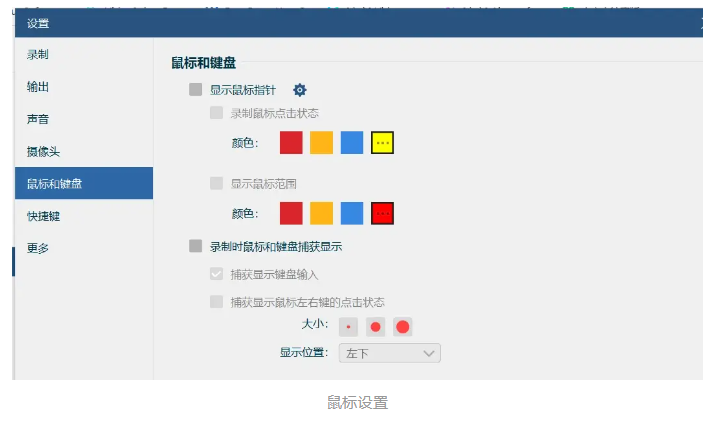
第四步:进行录制
一切都设置好后,可点击右侧的“REC”按钮或者使用快捷键即可开始录制视频内容。在录制过程中,我们可点击控制面板上的工具箱按钮 ,对视频内容进行相应的注释、标记、涂鸦等一系列操作。
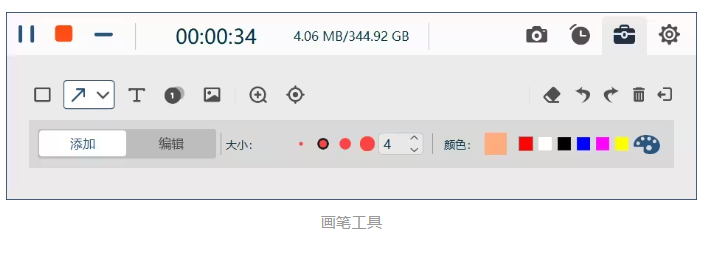
第五步:结束录制并进行相应编辑
录制完成后,我们可进行预览并剪辑。最后保存到“历史记录”中,录制完成的视频可用工具进行编辑,比如压缩、合并、转换格式以及设置参数等操作。
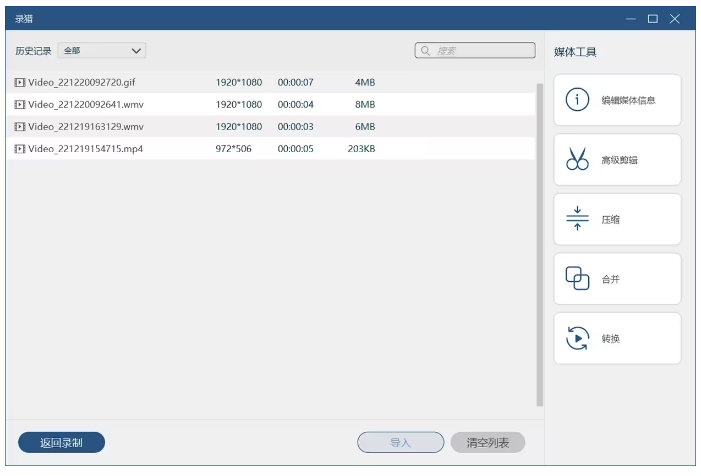
第二部分:推荐录猎的理由
①摄像头、扬声器、麦克风可一起进行录制。
②录制时长没有时间限制,且可定时录制。
③可免费进行试用,试用录制后的视频可预览2分钟查看效果,且不带水印。
④win系统可进行计划任务进行分段录制,即使人不在电脑旁,只要电脑有电,电脑内存够大,就可以一直录制。
⑤录制完成后可对视频进行编辑,如高级剪辑、压缩、合并、转换。
⑥操作简单,界面无广告,即使你是小白也可以轻松上手。